Utiliser les moments dans un modèle
Au préalable : pour comprendre comment créer un modèle de présentation, consultez cette page.
1- Choisissez ou créez votre modèle de présentation
A partir de vos présentations et documents, choisissez votre modèle ou créez un nouveau modèle en cliquant sur Créer nouveau :
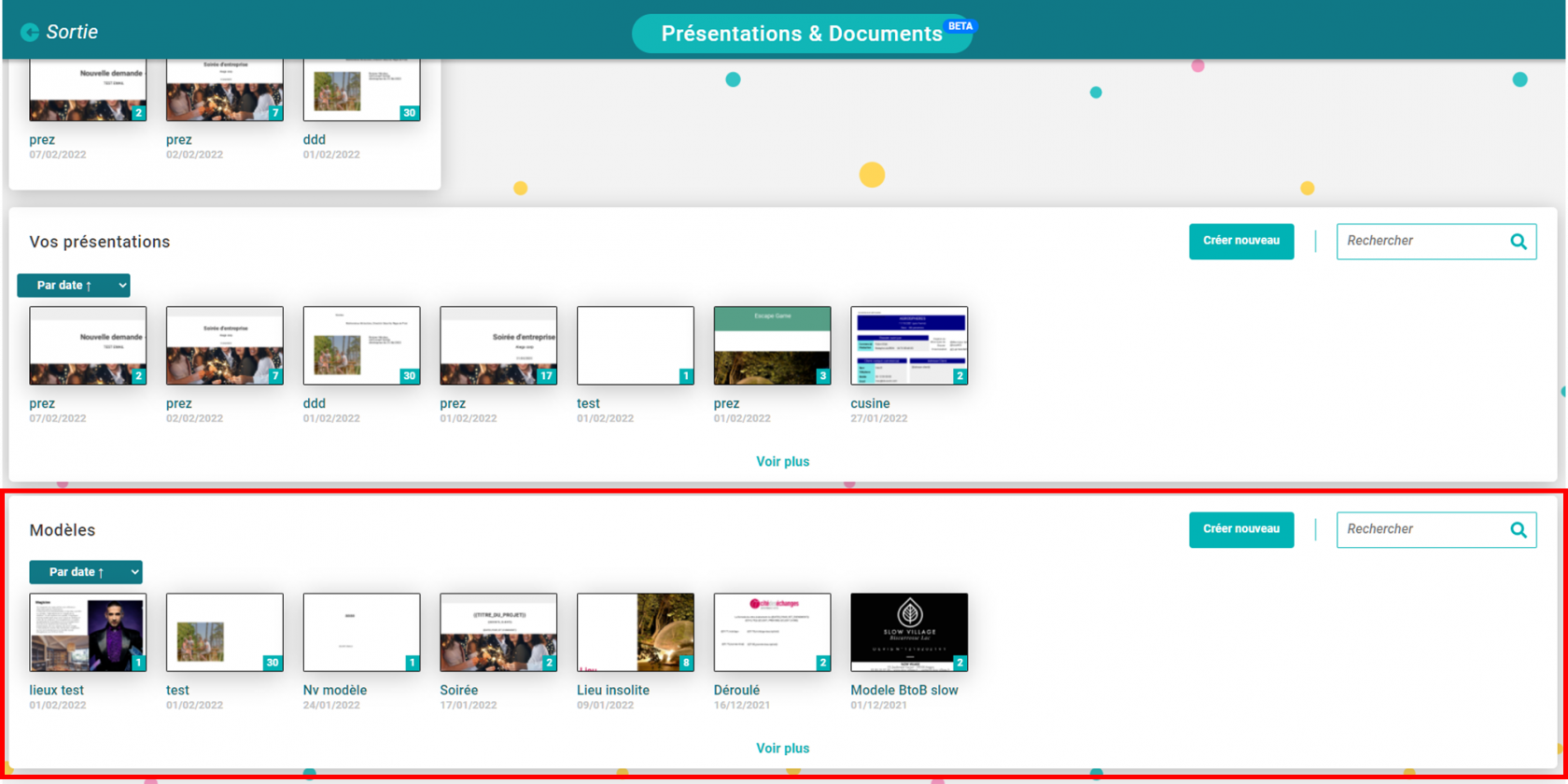
2- Ouvrez les moments
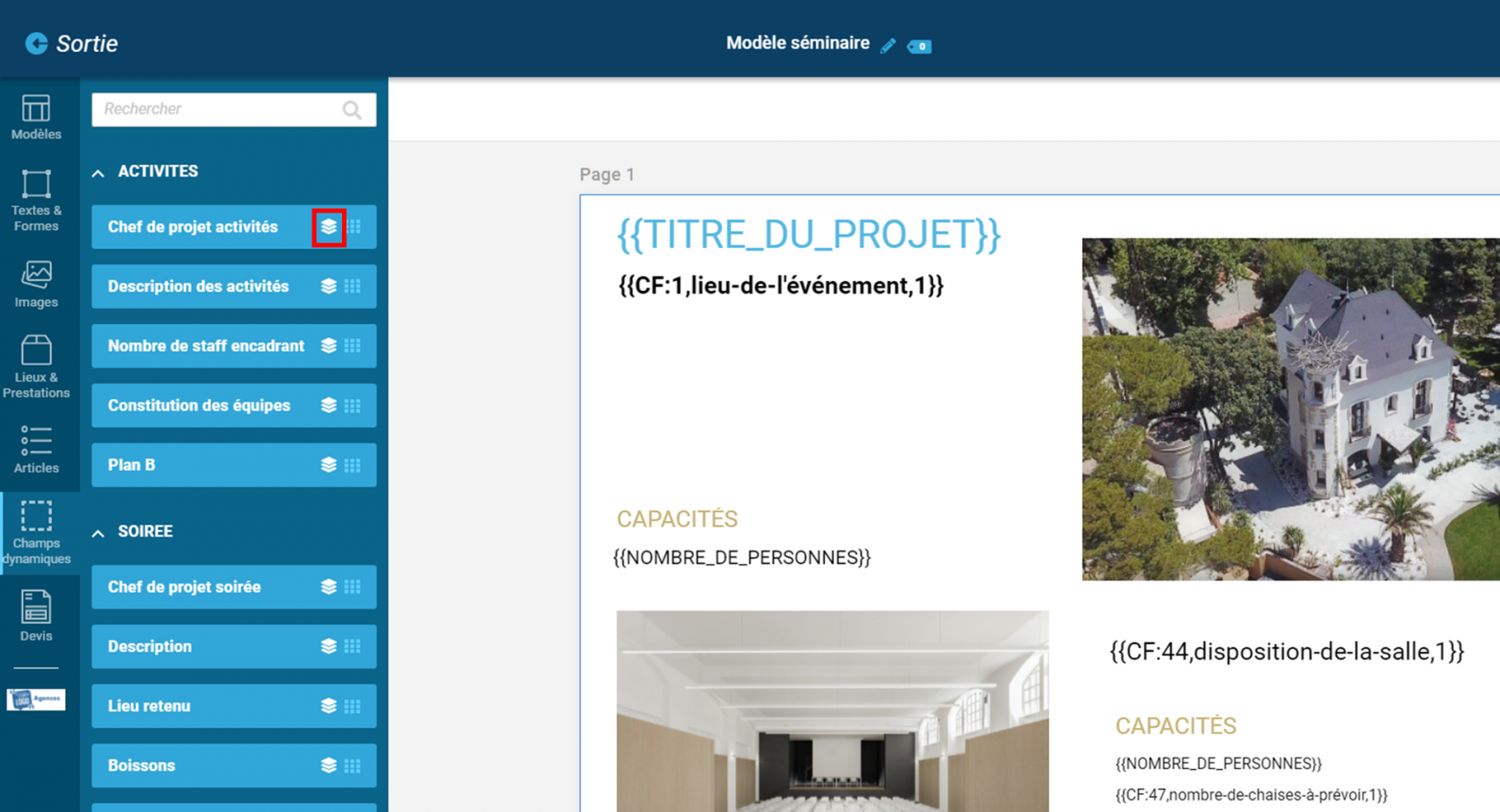
Les moments s'afficheront automatiquement sous la dénomination "Moment 1" "Moment 2" "Moment 3" "Moment 4" et "Moment 5" :
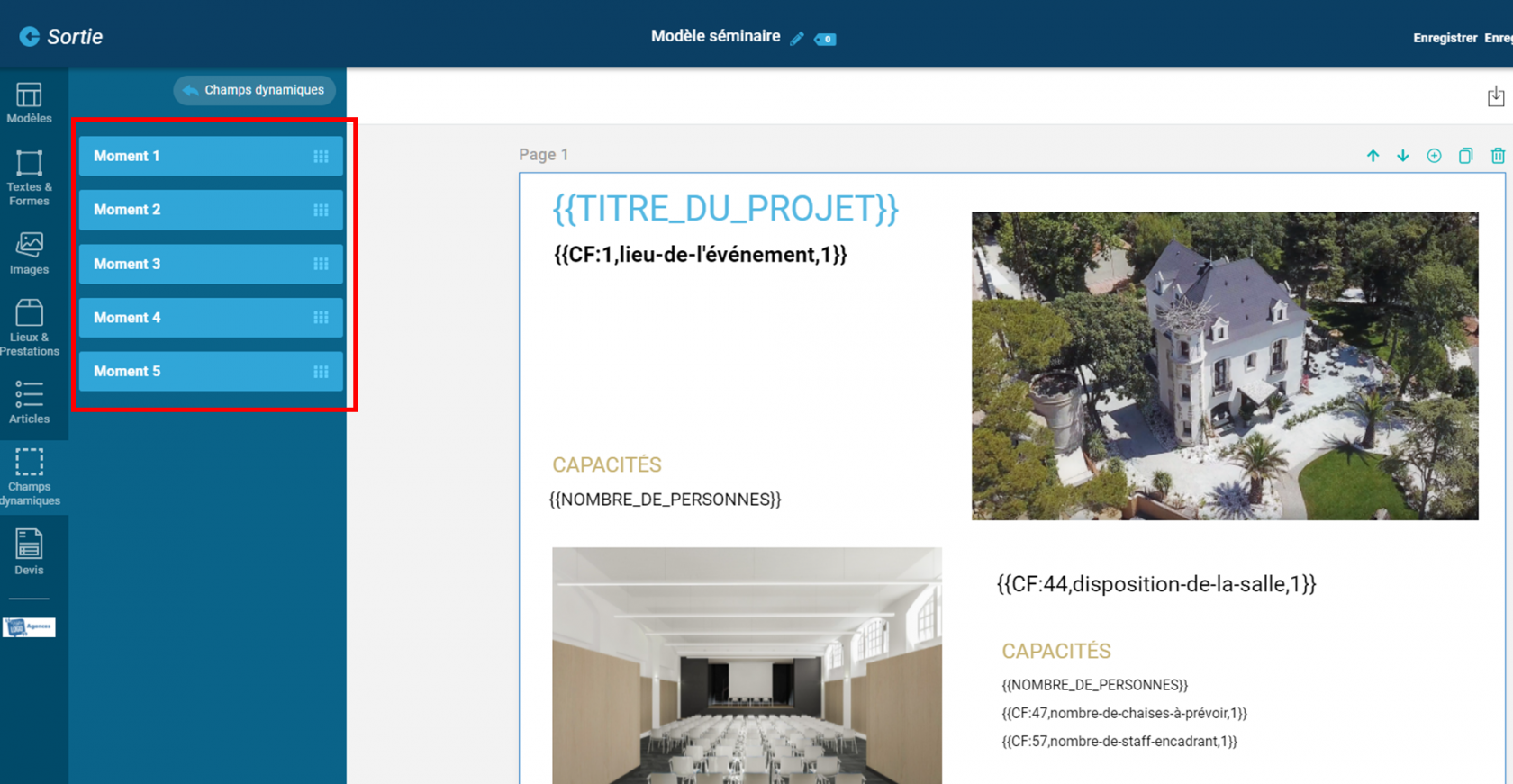
3- Ajouter un moment au modèle
Glissez-déposez le champ dynamique attribué au moment :
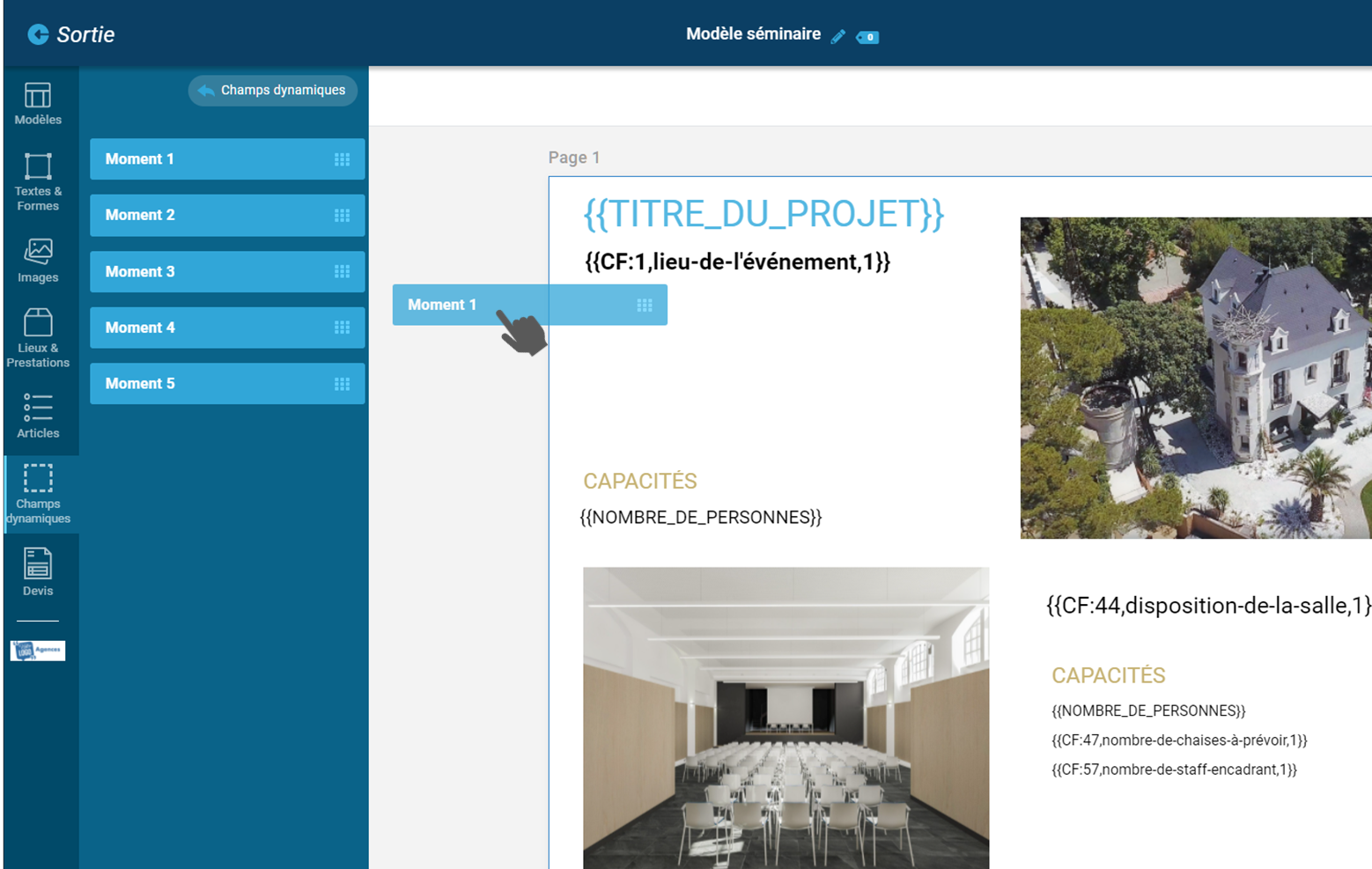
Les moments apparaîtront sous le format code du champ dynamique choisi et avec un chiffre indiquant à quel moment le champ dynamique se réfère :
- 1 pour le moment 1,
- 2 pour le moment 2,
- 3 pour le moment 3,
- 4 pour le moment 4
- et 5 pour le moment 5 :
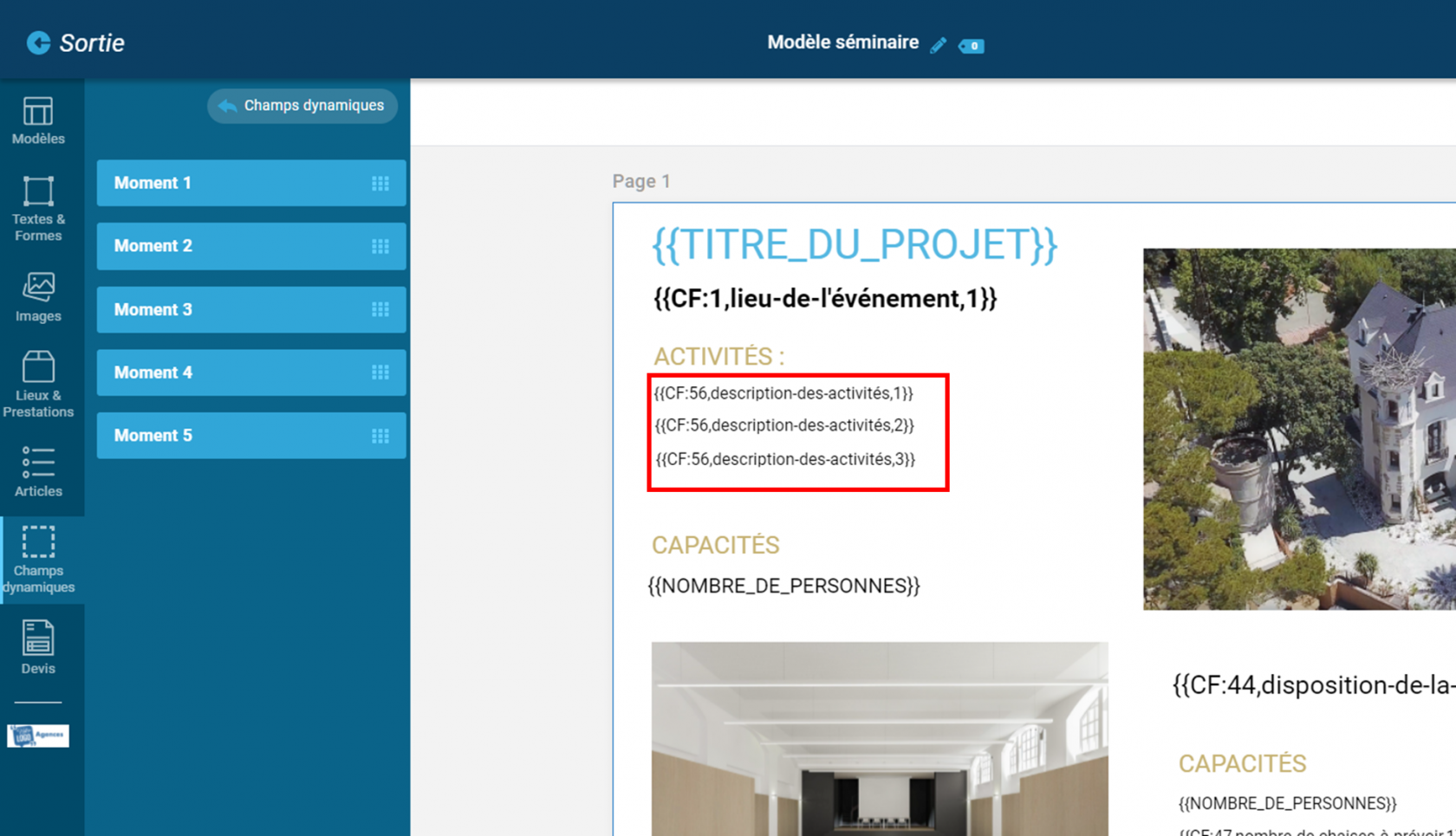
En glissant-déposant un champ dynamique SANS ouvrir les moments, c'est le moment 1 sera intégré par défaut !
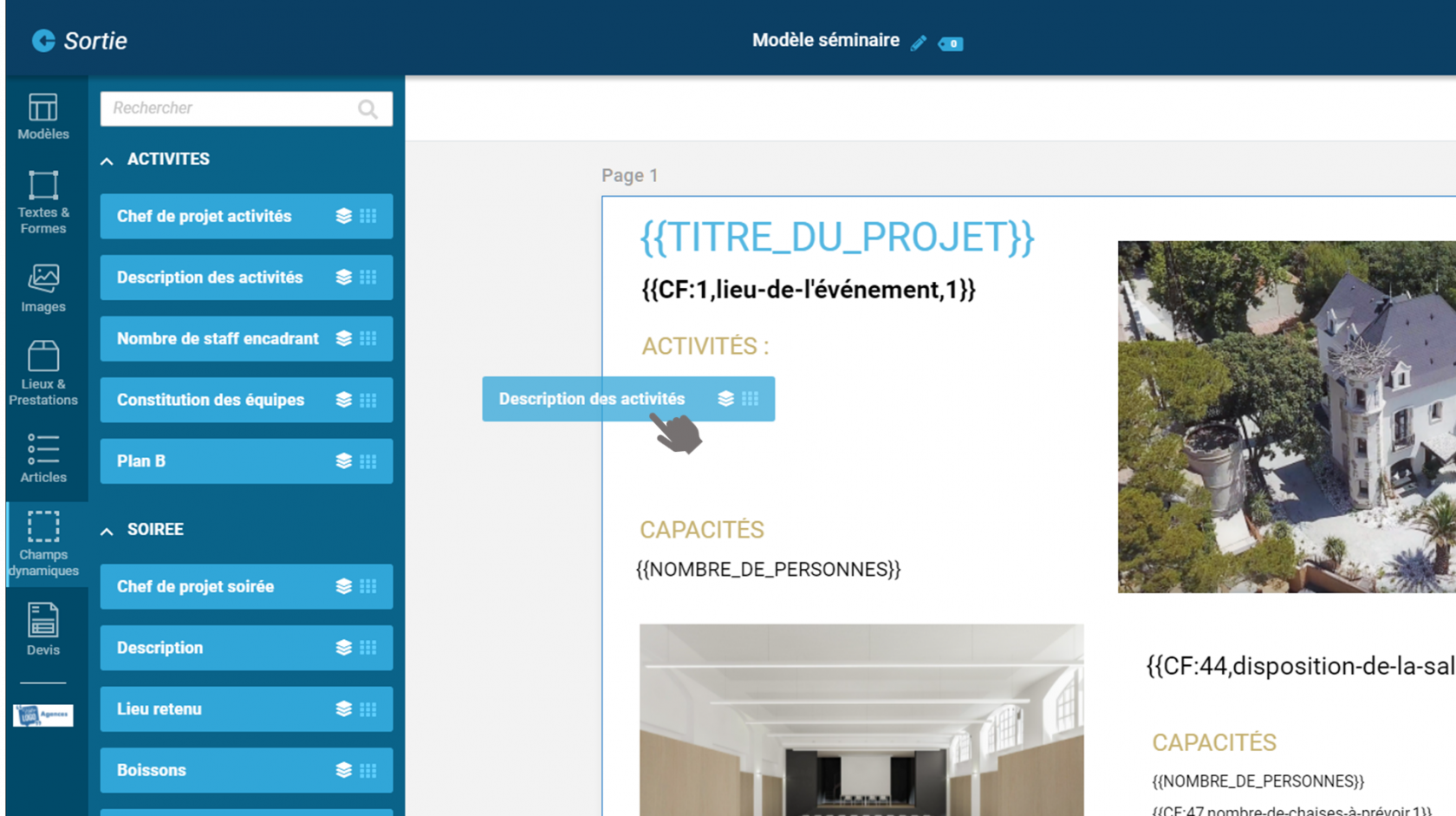
Pour ajouter le champ directement dans le texte cliquez sur l'icône :
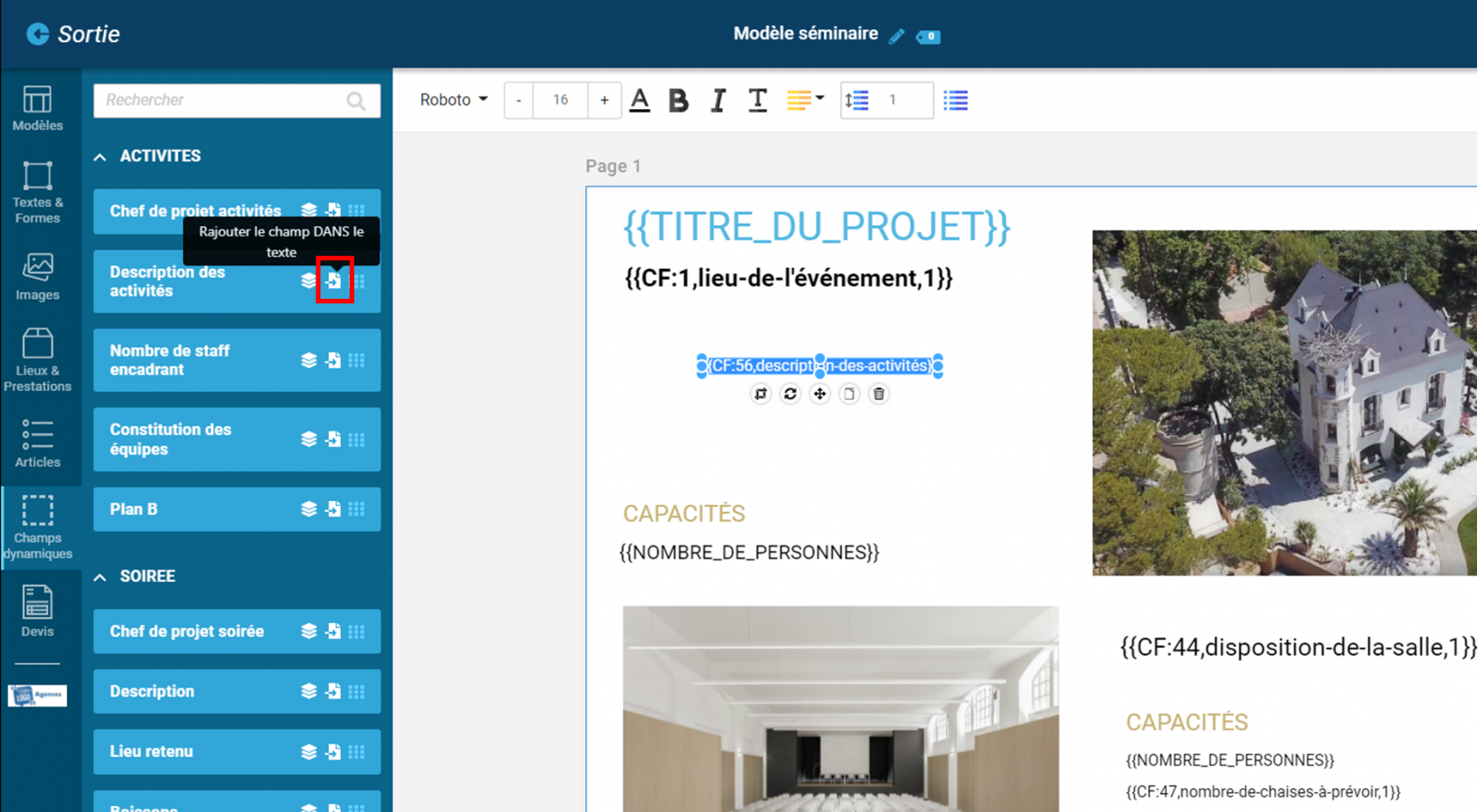
En créant une présentation à partir du modèle, les champs dynamiques correspondants au moment apparaîtrons automatiquement. Pour utiliser les moments dans une présentation consultez cette page.

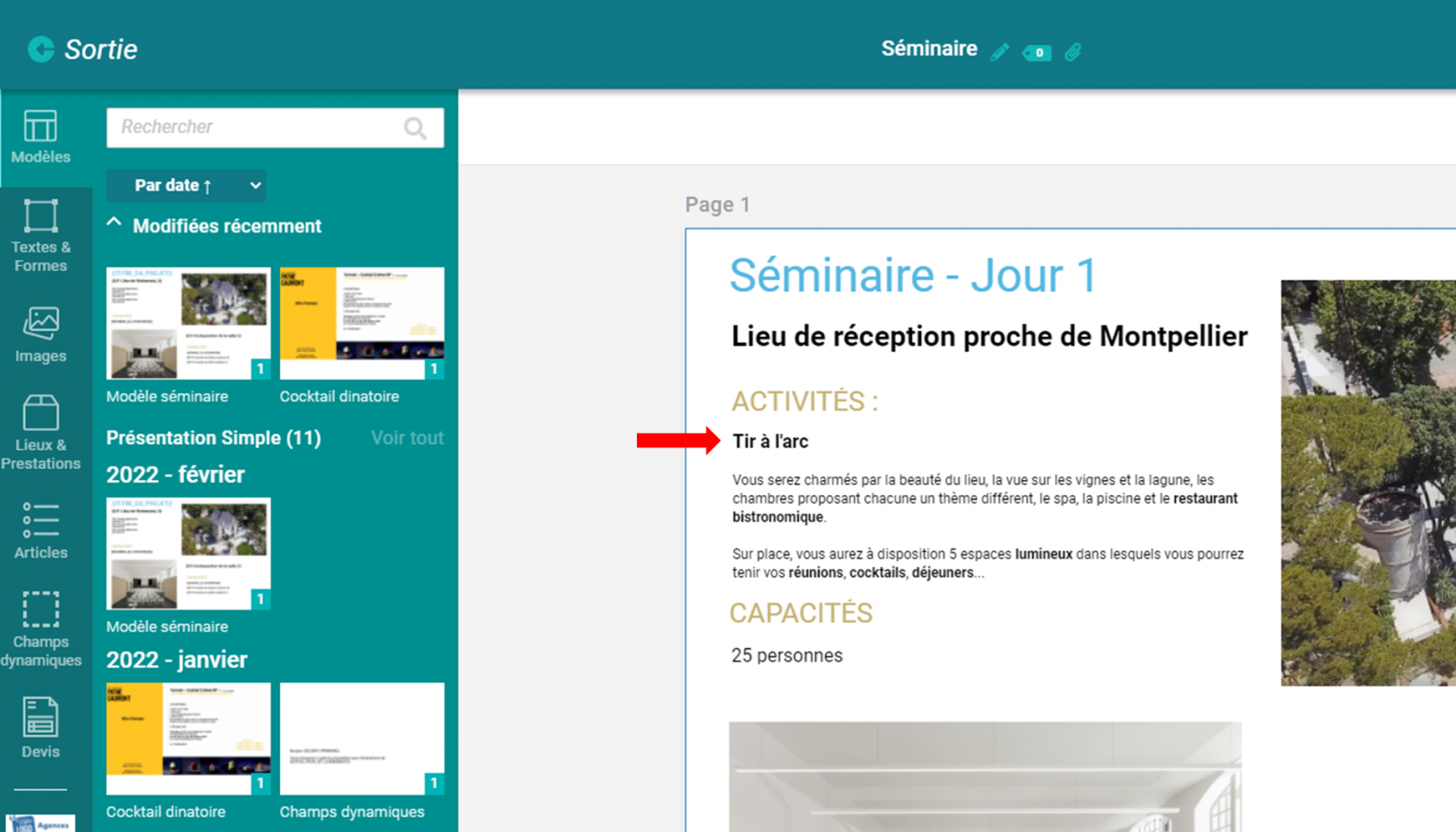
Pas de commentaires